SigmaPlot作图教程
- 格式:ppt
- 大小:21.38 MB
- 文档页数:193
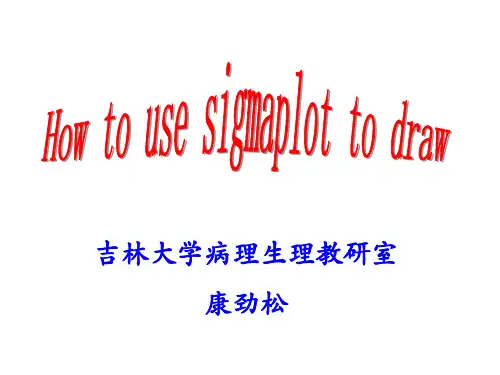

Sigmaplot使用学习笔记作者:sourootEmail:***************目录1. 把unix 格式的txt 文件转换为dos 格式的文件: (3)2. 设置图片大小 (3)3. 除去标题 (3)4 改变横纵坐标范围: (4)5. 如何解决复制图像到visio 是空边很大的问题: (4)1)显示图标符号: (5)2)显示title (5)3) 显示横坐标说明: (6)4)显示纵坐标说明: (6)6. 如何画多线条图? (7)7. 如何画多条线条的颜色不同: (8)8. 如何改变多线条中每条线的颜色和类型 (9)9. 如何把多个数据文件画在一张图上, (9)1.把unix 格式的txt 文件转换为dos 格式的文件:使用UE:文件--->转换--->unix/mac 到dos2.设置图片大小右键点击图片--->object properties--->size and position3.除去标题右键点击图片--->graph properties--->show title4 改变横纵坐标范围:点击坐标--->右键点击--->graph properties--->Axes--->Settings--->Scaling或者:右键点击图片--->graph properties--->Axes--->Axis--->X Data/Y Data--->5.如何解决复制图像到visio 是空边很大的问题:一般是空白处有隐藏文字,把所有文字显示出来放到图片中,然后不显示即可。
1)显示图标符号:显示方法:2)显示title3)显示横坐标说明:4)显示纵坐标说明:6.如何画多线条图?选择画图类型---->选择上一步然后选择Multiple straight plot 即可7.如何画多条线条的颜色不同:Type 设置为incrementingColor 设置为Grayscale8.如何改变多线条中每条线的颜色和类型1)选择要改变的线条:2)右键点击--->object properties--->在“color”和“type”中进行选择即可9.如何把多个数据文件画在一张图上,1)首先把多个数据文件都打开;2)把所有数据都复制到一个表格中;3)之后点graph--->creat graph,选择line plot,点下一步;4)选择multiple straight line---->下一步5)选择XY Pairs--->下一步6)选择data for X1,Y1(即第一组对应的xy 数据)7)选择data for X2,Y2(即第二组对应的xy 数据)--->点完成即可10。


使用学习笔记作者:sourootEmail:souroot@目录1.把unix格式的txt文件转换为dos格式的文件: (3)2.设置图片大小 (3)3.除去标题 (3)4改变横纵坐标范围: (4)5.如何解决复制图像到visio是空边很大的问题: (4)1)显示图标符号: (5)2)显示title (5)3)显示横坐标说明: (6)4)显示纵坐标说明: (6)6.如何画多线条图? (7)7.如何画多条线条的颜色不同: (8)8.如何改变多线条中每条线的颜色和类型 (9)9.如何把多个数据文件画在一张图上, (9)1.把unix格式的txt文件转换为dos格式的文件:使用UE:文件--->转换--->unix/mac到dos2.设置图片大小右键点击图片--->object properties--->size and position3.除去标题右键点击图片--->graph properties--->show title4改变横纵坐标范围:点击坐标--->右键点击--->graph properties--->Axes--->Settings--->Scaling或者:右键点击图片--->graph properties--->Axes--->Axis--->X Data/Y Data--->5.如何解决复制图像到visio是空边很大的问题:一般是空白处有隐藏文字,把所有文字显示出来放到图片中,然后不显示即可。
1)显示图标符号:显示方法:2)显示title3)显示横坐标说明:4)显示纵坐标说明:6.如何画多线条图?选择画图类型---->选择上一步然后选择Multiple straight plot即可7.如何画多条线条的颜色不同:Type设置为incrementingColor设置为Grayscale8.如何改变多线条中每条线的颜色和类型1)选择要改变的线条:2)右键点击--->object properties--->在“color”和“type”中进行选择即可9.如何把多个数据文件画在一张图上,1)首先把多个数据文件都打开;2)把所有数据都复制到一个表格中;3)之后点graph--->creat graph,选择line plot,点下一步;4)选择multiple straight line---->下一步5)选择XY Pairs--->下一步6)选择data for X1,Y1(即第一组对应的xy数据)7)选择data for X2,Y2(即第二组对应的xy数据)--->点完成即可。
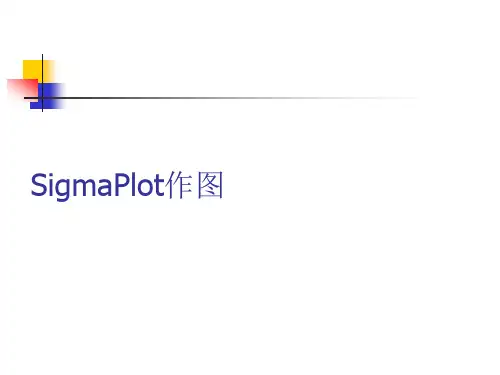
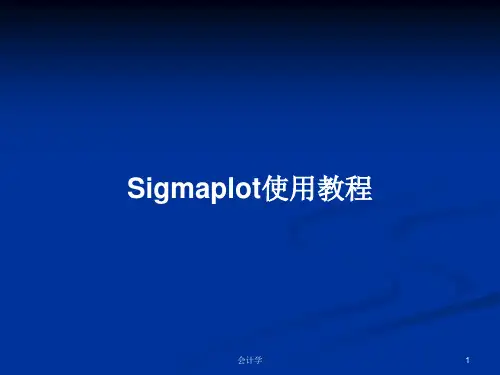
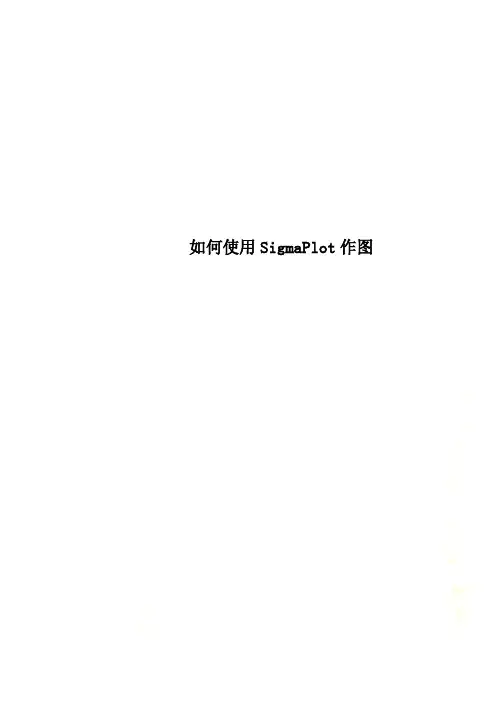
如何使用SigmaPlot作图如何使用SigmaPlot作图SigmaPlot是一个专业的绘图软件,如果你没有使用过SigmaPlot,那么你开始使用的时候会遇到很多的问题,可能都不知道里面的XY pair,sigle Y是什么意思。
下面小编就以一个最基本的柱状图为例,来为大家讲解它的使用。
如果你搞清了个钟头数据在表格中是按照怎样的格式和规则输入,那么你就能做出各式各样的图表了。
1.首先下载并双击打开SigmaPlot作图软件,如图一(小编这里用的是SigmaPlot13.0,但各个版本差距不大)图一2.打开会弹出如图二窗口,这里是问你要不要打开一个新的netbook,点击OK则是直接新建,点击cancel是取消,这里我们点击cancel取消(当然可以直接新建,但是这里小编要教你如何在软件内新建netbook)图二3.用过excel的人都知道,将鼠标放在工具栏左上角的西格玛(Σ)图标上,然后出现的是图三画面,点击工具栏中的新建图标(New),接着点击notebook,即新建一个notebook。
(之后表格、图表都将会自动放置在这个notebook里面)图三4.之后就会出现这样的界面了。
接下来输入数据是没有难度的,选中单元格,对照上面的输入就可以了,下面就是输入的结果,如图四图四5.点击工具栏“Create Graph”,选择我们想要做出的图形,小编这里就以简单的柱形图示例,如图五。
图五6.点击柱形图后,会出现如下界面,选中“XY Pair”点击下一步即可,如图六图六7.继续点击选择按钮,如图七所示,选中后点击“完成”。
图七8.点击完成后会弹出一个新界面,即图形展示界面,我们新做的柱形图就在这里,如图八图八。
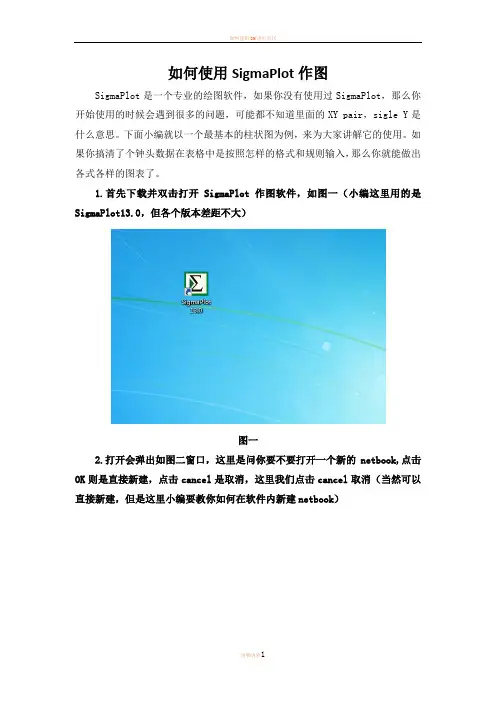
如何使用SigmaPlot作图SigmaPlot是一个专业的绘图软件,如果你没有使用过SigmaPlot,那么你开始使用的时候会遇到很多的问题,可能都不知道里面的XY pair,sigle Y是什么意思。
下面小编就以一个最基本的柱状图为例,来为大家讲解它的使用。
如果你搞清了个钟头数据在表格中是按照怎样的格式和规则输入,那么你就能做出各式各样的图表了。
1.首先下载并双击打开SigmaPlot作图软件,如图一(小编这里用的是SigmaPlot13.0,但各个版本差距不大)图一2.打开会弹出如图二窗口,这里是问你要不要打开一个新的netbook,点击OK则是直接新建,点击cancel是取消,这里我们点击cancel取消(当然可以直接新建,但是这里小编要教你如何在软件内新建netbook)图二3.用过excel的人都知道,将鼠标放在工具栏左上角的西格玛(Σ)图标上,然后出现的是图三画面,点击工具栏中的新建图标(New),接着点击notebook,即新建一个notebook。
(之后表格、图表都将会自动放置在这个notebook里面)图三4.之后就会出现这样的界面了。
接下来输入数据是没有难度的,选中单元格,对照上面的输入就可以了,下面就是输入的结果,如图四图四5.点击工具栏“Create Graph”,选择我们想要做出的图形,小编这里就以简单的柱形图示例,如图五。
图五6.点击柱形图后,会出现如下界面,选中“XY Pair”点击下一步即可,如图六图六7.继续点击选择按钮,如图七所示,选中后点击“完成”。
图七8.点击完成后会弹出一个新界面,即图形展示界面,我们新做的柱形图就在这里,如图八图八。



多圈网·多易事()善用电脑和互联网,提升生活品质……SigmaPlot教程之___各种柱形图的数据排列与使用其他绘图软件一样,最大的难点在于如何按照正确的格式输入数据。
Sigmaplot中讨厌的XY pair、singleY这些到底是什么意思?还有到底要按照什么顺序在表格中输入数据才行?今天多圈网通过各种柱形图的数据排列以及一步一步生成图表为例来让大家对sigmaplot有更加进一步的了解。
如果你完全没有使用过sigmaplot那么请先看看这个帖子:/thread-1536-1-1.html我们今天的课程不讲流程,不讲美观。
只讲数据怎么排列,当然也会告诉你一步一步生成图表的啦。
关于图表的美化,我们今后会有专门的课程做讲解。
实际上就像一个人一样,最开始先解决温饱问题,然后才会去追求美。
如果你根本不会用sigmaplot做出指定类型的图表,那么你首先要关心的是怎么样能先做出一个正确的图表来。
之后才是追求美观。
如果你还没有sigmaplot这个软件,那么请到这里下载:/thread-1284-1-1.html(sigmaplot11.0)我们按照这样的顺序来讲解:a、普通柱形图:普通柱形图我们讲解带误差线的柱形图的绘制。
不带误差线的只需要不输入标准差的就可以了,很简单。
不单独拿出来讲解。
普通柱形图讲解两种数据格式。
一种是已经计算好了每组的均值和标准差,输入后只需要作图即可。
另一种情况是比如每组有10个数据,直接输入到sigmaplot中,让软件自动计算每组的均值和标准差并自动作图。
b、分组柱形图:先讲解不带误差线的分组柱形图的数据排列及图表绘制。
再讲解带误差线的分组柱形图的数据排列。
由于分组柱形图组别可能很多,虽然也可以让软件自动计算每组的均值和标准差,但是那样会导致数据特别繁多,非常考验人的思维。
所以鼓励大家分别手动将每组的均值标准差单独计算出来后再填入表格以作图。
目录:一、普通柱形图。
二、用已经计算出来的均值(和标准差)作图三、X manyY的格式输入数据并做简单柱形图四、不带误差线的分组柱形图五、带误差线的分组柱形图。
如何使用SigmaPlot作图如何使用SigmaPlot作图SigmaPlot是一个专业的绘图软件,如果你没有使用过SigmaPlot,那么你开始使用的时候会遇到很多的问题,可能都不知道里面的XY pair,sigle Y是什么意思。
下面小编就以一个最基本的柱状图为例,来为大家讲解它的使用。
如果你搞清了个钟头数据在表格中是按照怎样的格式和规则输入,那么你就能做出各式各样的图表了。
1.首先下载并双击打开SigmaPlot作图软件,如图一(小编这里用的是SigmaPlot13.0,但各个版本差距不大)图一2.打开会弹出如图二窗口,这里是问你要不要打开一个新的netbook,点击OK则是直接新建,点击cancel是取消,这里我们点击cancel取消(当然可以直接新建,但是这里小编要教你如何在软件内新建netbook)图二3.用过excel的人都知道,将鼠标放在工具栏左上角的西格玛(Σ)图标上,然后出现的是图三画面,点击工具栏中的新建图标(New),接着点击notebook,即新建一个notebook。
(之后表格、图表都将会自动放置在这个notebook里面)图三4.之后就会出现这样的界面了。
接下来输入数据是没有难度的,选中单元格,对照上面的输入就可以了,下面就是输入的结果,如图四图四5.点击工具栏“Create Graph”,选择我们想要做出的图形,小编这里就以简单的柱形图示例,如图五。
图五6.点击柱形图后,会出现如下界面,选中“XY Pair”点击下一步即可,如图六图六7.继续点击选择按钮,如图七所示,选中后点击“完成”。
图七8.点击完成后会弹出一个新界面,即图形展示界面,我们新做的柱形图就在这里,如图八图八。